iPhone đã có tính năng xem lịch sử thay thế linh kiện kể từ iOS 15.2, chẳng hạn như pin, màn hình hoặc camera có phải là linh kiện thay thế chính hãng của Apple hay không.
Khi iPhone của bạn bị hư hỏng gì đó, bạn có các lựa chọn như sau để sửa:
- Mang ra trung tâm bảo hành ủy quyền của Apple hoặc cửa hàng bán lẻ mà bạn mua.
- Mang ra cửa hàng sửa chữa bên ngoài (tất nhiên Apple không khuyến khích làm vậy).
Sau khi iPhone đã được sửa, bạn có thể kiểm tra xem các linh kiện được sử dụng có phải là chính hãng hay không. Điều này cực kỳ quan trọng nếu bạn mua iPhone đã qua sử dụng.
Lưu ý: Nếu bạn phát hiện ra iPhone của mình đã bị thay thế linh kiện không chính hãng (báo “Linh kiện không xác định”), đừng lo lắng quá vì bạn vẫn có thể dùng máy như bình thường, tuy nhiên một số tính năng có thể không hoạt động bình thường.
Kiểm tra lịch sử thay linh kiện iPhone
- Mở Cài đặt – Cài đặt chung – Giới thiệu (Settings – General – About).
- Tại đây, nếu iPhone của bạn đã bị sửa chữa, bạn sẽ thấy phần Lịch sử linh kiện và dịch vụ (Parts and Service History) cùng với linh kiện đã được sửa.
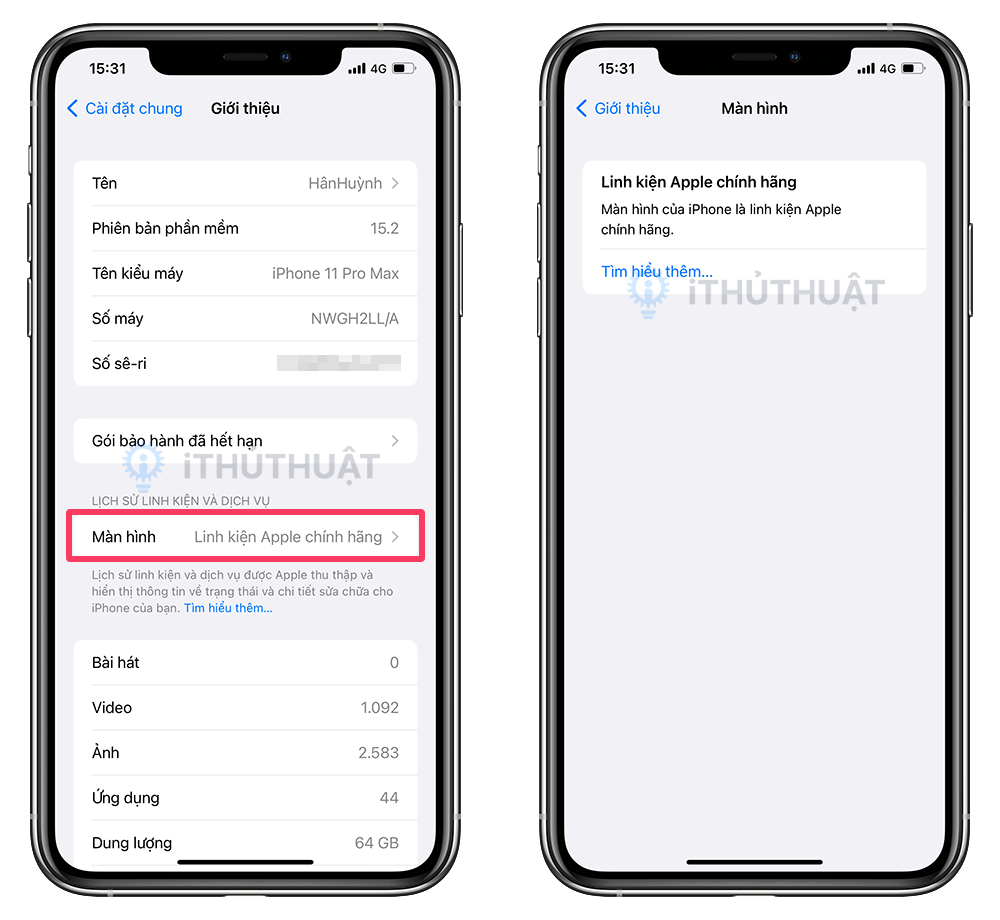
Thông tin này hiện được áp dụng cho màn hình, pin và camera. Nếu bạn thấy dòng:
- Linh kiện Apple chính hãng (Genuine Apple Part): nghĩa là iPhone của bạn đã được sửa chữa/thay thế bằng linh kiện chính hãng của Apple.
- Linh kiện không xác định (Unknown Part): nghĩa là iPhone của bạn đã được sửa chữa/thay thế bằng linh kiện không phải chính hãng của Apple.

Khi nhấn vào tùy chọn này và iPhone có kết nối mạng, bạn thậm chí còn xem được cả ngày sửa chữa nữa.
Những loại linh kiện nào sẽ hiển thị
Như mình nói ở trên, có ba linh kiện chính sẽ được hiển thị trong lịch sử sửa chữa, bao gồm:
- Pin: Từ iPhone XR, XS, XS Max và iPhone SE (thế hệ thứ 2) trở lên.
- Màn hình: Từ iPhone 11 trở lên.
- Camera: Từ iPhone 12 trở lên, bao gồm camera sau, camera trước cũng như hệ thống TrueDepth phục vụ tính năng Face ID.
Ngoài ra, nếu hệ thống phát hiện iPhone của bạn gặp sự cố lớn ‘ảnh hưởng đến chức năng của thiết bị và cần được giải quyết’, bạn cũng có thể thấy linh kiện đó được liệt kê trong phần Lịch sử linh kiện và dịch vụ.

Nếu không thấy phần Lịch sử linh kiện và dịch vụ xuất hiện
Nếu bạn không thấy phần này thì có thể xem đó là tin vui vì iPhone của bạn chưa qua sửa chữa, hoặc nếu:
- Đó là iPhone X trở xuống.
- Chạy phiên bản iOS 15.2 trở xuống.
Hy vọng rằng bài viết này sẽ giúp các bạn hiểu rõ hơn về cách kiểm tra lịch sử sửa chữa của iPhone. Nếu bạn có thắc mắc nào liên quan đến bài viết này, hãy để lại bình luận bên dưới nhé.


Bình luận